相信很多朋友都遇到过以下问题,就是微信电脑版传文件的简单教程。针对这个问题,今天手机之家小编就搜集了网上的相关信息,给大家做个微信电脑版传文件的简单教程的解答。希望看完这个教程之后能够解决大家微信电脑版传文件的简单教程的相关问题。
今天小编讲解了微信电脑版传文件操作步骤,下文就是关于电脑版传文件的操作教程,一起来学习吧
微信电脑版传文件的简单教程

我们需要先打开微信电脑版,就会出现一个二维码,这就需要用手机微信扫一扫,扫了之后手机上确认登陆
登陆之后,就会出现和手机一样的聊天窗口,我们找到文件传输助手,选中它,如图:
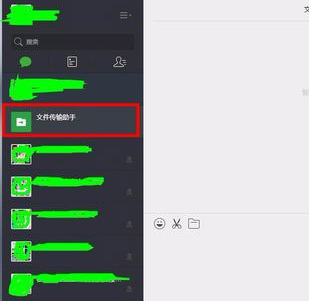
我们在对话框的右侧下边,有个文件夹的图标,这个就是用来传文件的功能。
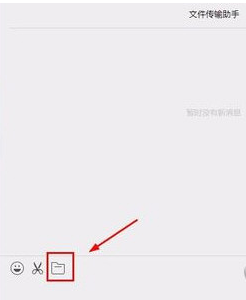
然后使用鼠标点击开之后就会弹出选择文件的窗口,我们可以选择想要传输的文件,比如这里选了一张图片,选好之后点打开。
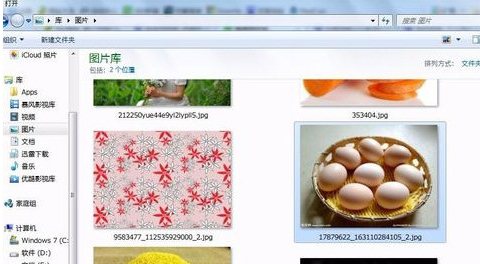
最后我们点了打开之后,我们选择的图片就发送出去了,也就是我们手机上就可以收到了,当然手机上也是选择文件传输助手,发送文件就可以了,这样就实现了电脑和手机的互传。
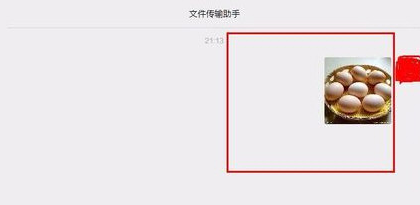
按照上文为各位讲述的微信电脑版传文件的具体操作流程,你们是不是都学会了呀!